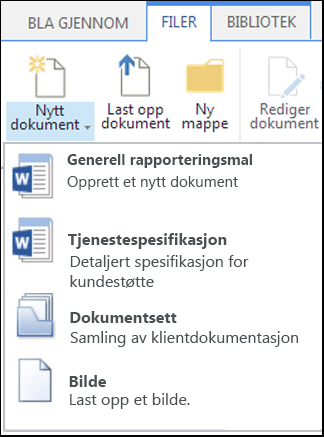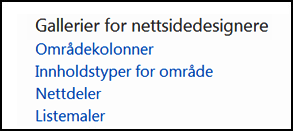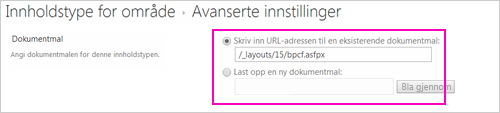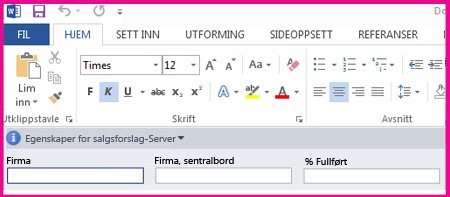Opprette eller tilpasse en innholdstype for område
Gjelder for
Innholdstyper for nettsted bidrar til å gjøre det enkelt å gi konsekvens på tvers av et nettsted. Som nettstedseier kan du opprette eller tilpasse en innholdstype med egenskapene du ønsker, for eksempel en bestemt mal, bestemte metadata og så videre. Når en bruker for eksempel velger et element fra menyen Nytt element eller Nytt dokument , kan du sikre at tilpasset innhold brukes.
Hvis du vil lære mer om innholdstyper, kan du se Innføring i innholdstyper og innholdstypepublisering.
Viktig!: Hvis du vil opprette områdeinnholdstyper for et område, må du ha Full kontroll for dette området. Hvis du vil opprette områdeinnholdstyper for området på øverste nivå i en områdesamling, må du være administrator for områdesamlingen.
Følg disse trinnene for å opprette en nettstedsinnholdstype som personer kan bruke overalt på et nettsted:
Opprette en innholdstype
-
Gå til nettstedet der du vil opprette en områdeinnholdstype.
-
Velg Innstillinger
-
Velg områdeinnholdstyperunder Gallerier Designer Web Designer.
Galleriet viser alle eksisterende innholdstyper for område, gruppert i kategorier. Den du velger, blir den overordnede gruppen for den nye innholdstypen.
-
Velg gruppen du vil bruke, i Vis gruppe-boksen , og velg deretter Opprett.
-
Angi et navn og en beskrivelse for den nye innholdstypen på siden Nytt områdeinnhold .
-
Velg navnet på den overordnede gruppen i inndelingen Overordnet innholdstype , og velg deretter den overordnede innholdstypen.
-
I gruppedelen bestemmer du om du vil plassere den nye innholdstypen i en eksisterende gruppe, eller om du vil opprette en ny gruppe.
-
Velg OK.
Når SharePoint oppretter den nye innholdstypen, åpnes siden Innholdstype for område for den, der du kan tilpasse den ytterligere.
-
Gå til hjemmesiden for området som inneholder innholdstypen du vil gi nytt navn.
-
Velg Innstillinger
-
Velg Innholdstyper for nettsted i gruppen Gallerier på nettet Designer.
-
Velg navnet på innholdstypen du vil endre, på siden Innholdstyper for nettsted.
-
Velg Navn, beskrivelse og gruppe under Innstillinger på siden Informasjon om områdeinnholdstype.
-
Endre navnet på innholdstypen i tekstboksen Navn i inndelingen Navn og beskrivelse .
-
Når du er ferdig, velger du OK.
Hvis du vil sikre at dokumenter har konsekvent innhold på tvers av et nettsted og dets sekundære nettsteder, kan du knytte en Word-, Excel- eller PowerPoint-mal til en nettstedsinnholdstype.
Det kan for eksempel hende at du vil at ansatte skal bruke en standard Excel-mal når de oppretter en ukentlig timeliste. Hvis du knytter malen til en innholdstype for timelister, lastes den riktige malen automatisk inn i regnearket hver gang noen bruker innholdstypen Timeliste.
Du kan gjøre det enda enklere for brukerne ved å legge til innholdstypen timeliste i et bibliotek. Deretter kan brukere åpne riktig timeliste bare ved å velge Timeliste på Nye dokumenter-menyen . Hvis du vil lære hvordan du gjør dette, kan du se Legge til en innholdstype i en liste eller et bibliotek.
Følg disse trinnene for å knytte en mal til en nettstedsinnholdstype.
-
Gå til nettstedet der du vil knytte en mal til en nettstedsinnholdstype.
-
Velg Innstillinger-knappen
-
Velg områdeinnholdstyperunder Gallerier Designer Web Designer.
-
Velg navnet på innholdstypen du vil endre, ved å knytte en Word-, Excel- eller PowerPoint-mal.
-
Velg Avanserte innstillinger under Innstillinger.
-
Angi plasseringen til malen:
-
Hvis malen er lagret på nettstedet, velger du Skriv inn URL-adressen til en eksisterende dokumentmal, og deretter skriver du inn nettadressen for malen du vil bruke.
-
Hvis dokumentmalen er lagret på den lokale datamaskinen, velger du Last opp en ny dokumentmal, og deretter velger du Bla gjennom. Finn filen du vil bruke, i dialogboksen Velg fil , velg den, og velg deretter Åpne.
-
-
Velg Ja under Oppdater alle innholdstyper som arver fra denne typen?, hvis du vil oppdatere alle innholdstyper som arver fra denne innholdstypen med dokumentmalen.
-
Velg OK.
Kolonnene for en innholdstype representerer metadata. Hvis du vil legge til et metadataelement, legger du til en ny kolonne.
Organisasjonen ønsker kanskje å spore et bestemt sett med metadata for alle kjøpsordrene, for eksempel kontonummer, prosjektnummer og prosjektleder. Hvis du legger til kolonner for denne informasjonen i innholdstypen for innkjøpsordren, ber SharePoint brukere om å oppgi informasjonen når de lagrer arbeidet sitt. Hvis du legger til innholdstypen i en liste eller et bibliotek, kan du i tillegg definere en visning for å vise kolonnene.
Obs!: Hvis du vil legge til en kolonne i en innholdstype, må du først velge innholdstype. Hvis du ikke kan velge innholdstypene som vises, arver nettstedet innholdstypene fra et overordnet område. Hvis du vil legge til en kolonne i innholdstypen, må du endre den på det overordnede nettstedet.
-
Gå til nettstedet der du vil legge til en kolonne i en nettstedsinnholdstype.
-
Velg Innstillinger
-
Velg områdeinnholdstyperunder Gallerier Designer Web Designer.
-
Velg navnet på innholdstypen du vil legge til en kolonne i.
-
Velg Legg til fra eksisterende områdekolonner under Kolonner.
-
Velg den overordnede gruppen for kolonnen under Velg kolonner fra under Velg kolonner.
-
Velg navnet på kolonnen du vil bruke, under Tilgjengelige kolonner, og velg deretter Legg til.
-
I delen Oppdater liste og innholdstyper for område bestemmer du om du vil oppdatere alle innholdstyper som arver fra denne områdeinnholdstypen, ved å velge Ja eller Nei.
Dokumentinformasjonspanelet er tilgjengelig for Word, Excel og PowerPoint i Microsoft Office 2010 og nyere. Dokumentinformasjonspanelet viser et InfoPath-skjema på disse dokumentene der du kan skrive inn metadatainformasjon i panelet.
Anta for eksempel at du vil forsikre deg om at selgere oppgir firmanavn og telefonnummer for hvert salgsforslag. Du kan opprette en innholdstype for forslag og inkludere firmanavn og telefonnummer i dokumentinformasjonspanelet. Når de åpner et forslagsdokument, skriver brukerne inn eller oppdaterer det nødvendige navnet og telefonnummeret. Når de lagrer dokumentet, oppdaterer SharePoint automatisk metadataene som er lagret som kolonner i dokumentbiblioteket.
Hvis du vil lære mer om innholdstyper og metadata, kan du se Legge til metadatakolonner i en innholdstype.
Følg disse trinnene for å konfigurere et dokumentinformasjonspanel for en dokumentinnholdstype.
-
Gå til området der du vil endre en innholdstype for område.
-
Velg Innstillinger
-
Velg områdeinnholdstyperunder Gallerier Designer Web Designer.
-
Velg navnet på områdeinnholdstypen du vil endre.
Obs!: Hvis navnene på innholdstypene som vises, ikke er hyperkoblinger, arver dette området innholdstypene fra et annet (overordnet) område. Hvis du vil oppdatere innholdstypen for området, går du til det overordnede området.
-
Velg innstillinger for Dokumentinformasjonspanel under Innstillinger.
-
Gjør ett av følgende under Mal i dokumentinformasjonspanelet :
-
Hvis du vil bruke en standardmal som viser metadataene (kolonnene) som du definerte for innholdstypen, velger du Bruk standardmalen for Microsoft Office-programmer.
-
Hvis du vil bruke en eksisterende egendefinert mal, velger du Bruk eksisterende egendefinert mal (URL, UNC eller URN), og deretter skriver du inn banen til plasseringen av malen.
-
Hvis du vil laste opp en eksisterende egendefinert mal (XSN), velger du Last opp en eksisterende egendefinert mal (XSN) som skal brukes, og for å finne malen du vil bruke, velger du Bla gjennom.
-
Hvis du vil opprette et egendefinert panel i InfoPath, velger du Opprett en ny egendefinert mal.
Obs!: Hvis du velger dette alternativet, starter InfoPath og viser standardmalen som du kan tilpasse for å opprette et egendefinert panel.
-
-
I vis alltid-delen angir du om du vil at dokumenter av denne innholdstypen skal vise informasjonspanelet automatisk.
-
Velg OK.